Satura rādītājs

netgear mirgojoša zaļa nāves gaisma
Netgear, Kalifornijā bāzēts datortīklu uzņēmums, ražo aparatūru galalietotājiem, uzņēmumiem un pakalpojumu sniedzējiem visā ASV teritorijā, kā arī 22 citās valstīs.
Netgear produkti ieņem vadošās pozīcijas tirgū, piedāvājot dažādas tehnoloģijas, piemēram, Wi-Fi, LTE, Ethernet un Powerline u.c. Kad runa ir par spēļu pieredzi, neviens nav pārāks par Netgear - vismaz tā uzskata vairums spēlētāju.
To aizkavēšanās un izkrišanas novēršanas funkcijas apvienojumā ar augstu un stabilu ping rādītāju pārceļ spēļu pieredzi pavisam jaunā līmenī. Papildus tam Netgear ir izstrādājis pat jaunu slēdzu sēriju A/V jeb audio un video pārraidei pa IP, kas nodrošina izcilu skaņas un attēla kvalitāti.
Problēmas ar Netgear maršrutētājiem: "nāves zaļā gaisma

Nesen daudzi tiešsaistes forumos un Q&A kopienās ir meklējuši atbildes uz jautājumu par problēmu, kuras dēļ viņu maršrutētāji vienkārši pārtraukt darbu Lietotāji to dēvē par "mirgojošu zaļo nāves gaismu", jo šī problēma padara maršrutētāju par bezjēdzīgu ķieģeli, kamēr tā displejā mirgo zaļa gaisma.
Tā kā tiek ziņots, ka šī problēma rodas arvien biežāk, šodien piedāvājam jums padomu kopumu, kas palīdzēs jums atrast septiņus vienkāršus problēmas novēršanas veidus.
Skatīt arī: Starlink Mesh Router pārskats - Vai tas ir labi?Kas ir mana Netgear maršrutētāja displeja indikatori?

Tāpat kā daudzās citās elektroniskajās ierīcēs, arī Netgear maršrutētāju displejā ir redzamas LED indikatori, kas ļauj lietotājiem sekot līdzi strāvas, interneta signāla, savienojumu u. c. stāvoklim. Šie indikatori ir arī ļoti efektīvi, lai saprastu, kas notiek, ja ierīce uzvedas atšķirīgi.
Piemēram, ja nedeg barošanas LED indikators, tas nozīmē, ka ir ieslēgts kaut kas nav kārtībā ar vienu vai vairākiem komponentiem, kas nodrošina enerģijas plūsmu no strāvas kontaktligzdas uz maršrutētāja mikroshēmu.
Tāpēc, izpratne kā šīs gaismas darbojas, var palīdzēt jums risināt problēmas vai pat paredzēt problēmas.
Kā tas notiek, Netgear maršrutētāju displejs LED gaismas diodes gaismas trīs krāsas , zaļš, balts un dzeltens, un katrs no tiem norāda uz atšķirīgu maršrutētāja, interneta savienojuma vai pat elektriskās sistēmas darbību.
Lai gan lielākā daļa cilvēku uzskata, ka zaļa gaisma vienmēr ir laba, mirgojoša zaļa gaisma interneta LED var nozīmēt lielas nepatikšanas. Tāpēc, bez liekas kavēšanās, apskatīsim, par kādām dažādām darbībām liecina mirgojoša zaļa gaisma un kā to pārvarēt, neriskējot sabojāt iekārtu.
Ko mans maršrutētājs cenšas pateikt ar mirgojošu zaļo interneta LED indikatora gaismu?
Kā informēja Netgear pārstāvji, mirgojoša zaļa gaisma interneta LED indikatorā norāda uz to, ka ir notikusi kļūme vai bojājums programmaparatūras, kas visbiežāk notiek, ja atjaunināšanas procedūra tiek pārtraukta.
Programmatūra, ja neesat iepazinies ar šo terminu, ir programma, kas ļauj sistēmai darboties konkrētajā aparatūras daļā.
Tā kā atjaunināšanas procedūru nevar mainīt, kamēr tā notiek, jebkura veida pārtraukums var izraisīt ierīces pārvēršanos par vienkāršu aparatūras gabalu, kas vienkārši nespēj strādāt ar jebko.
Tas nozīmē, ka tas kļūst par maršrutētāju bez tajā darbojošās programmas, kas ļauj tam izveidot savienojumu ar modemu vai datoru.
Netgear mirgojoša zaļā nāves gaisma
- Pārliecinieties, ka atjaunināšanas procedūra netiek pārtraukta

Kā minēts iepriekš, programmaparatūras atjaunināšanas procedūra nevar atcelt , tāpēc jebkuri pārtraukumi radīs bojājumus programmaparatūrā un padarīs jūsu maršrutētāju par ķieģeli.
Tāpēc pirms atjaunināšanas procedūras uzsākšanas pārliecinieties, vai ir pietiekami daudz datu, enerģijas un laika. Kad atjaunināšana ir sasniegusi 100 %, ierīcei ir automātiski restartēt , tāpēc pārliecinieties, ka tas var sekmīgi pabeigt katru posmu.
- Sniedziet maršrutētājam A Cietā atiestatīšana

Ja atjaunināšanas procedūra patiešām tiek pārtraukta un interneta LED indikators sāk mirgot zaļā krāsā, nav daudz ko darīt, kā vien mēģināt. atgriezt sistēma tiek atjaunota iepriekšējā stāvoklī.
Tas nozīmē, ka jāveic cieta atiestatīšana, ko var izdarīt, nospiežot un turot nospiestu atiestatīšanas pogu, kas atrodas ierīces aizmugurē, lai 5-10 sekundes . Kad LED gaismas diodes mirgo, varat atlaist pogu un ļaut sistēmai veikt diagnostiku un protokolus.
Jūsu saglabātie dati un informācija, piemēram, vēlamie iestatījumi, tiks pazaudēts pēc atiestatīšanas procedūras pabeigšanas, taču tas ir risks, ko ir vērts uzņemties, lai maršrutētājs atkal darbotos.
- Pārliecinieties, ka programmaparatūras versija ir oficiālā versija
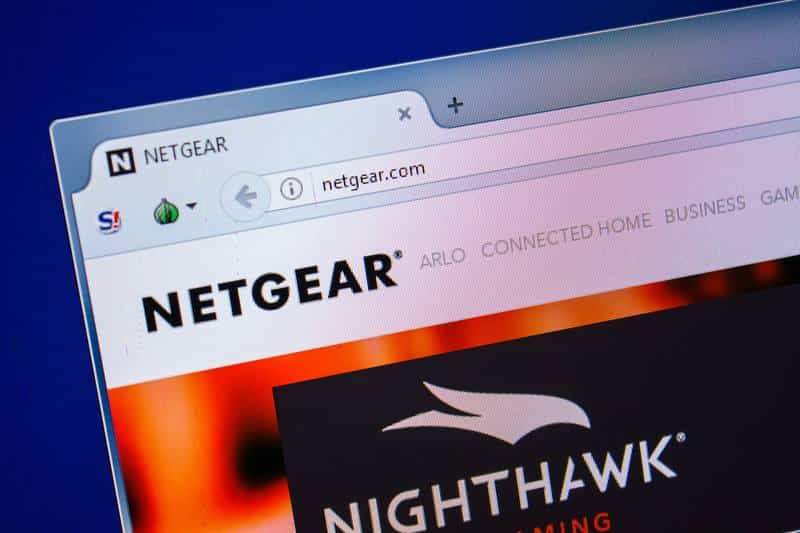
Mēs vienkārši nevaram to pietiekami uzsvērt: atjaunināšanas procedūrai ir jābūt sekmīgi pabeigtai bez pārtraukumiem.
Tas nozīmē, ka, mēģinot atjaunināt programmaparatūru ar bojātu failu, ir ļoti lielas izredzes, ka tas neizdosies. pareizs fails no ražotāja oficiālās tīmekļa vietnes.
Neatkarīgi no tā, cik daudz testu ražotāji veic ar saviem produktiem pirms to laišanas tirgū, vienmēr pastāv iespēja, ka kādā brīdī radīsies problēma. Turklāt katru dienu tiek izstrādātas jaunas tehnoloģijas, tāpēc ierīces ir jāpielāgo šīm jaunajām funkcijām.
Tieši tāpēc ražotāji izdod jaunas versijas Dažas no tām novērsīs problēmas, par kurām ražotāji bija informēti, bet citas palīdzēs sistēmai pielāgoties jaunai tehnoloģijai un nodrošinās nepieciešamās funkcijas.
Jebkurā gadījumā vienmēr izvēlieties oficiāla failu atjaunināšana lai izvairītos no ļoti iespējamiem procedūras traucējumiem un iespējamās nāves zaļās gaismas.
- Pārliecinieties, vai atjaunināt jaunāko versiju

Lai gan šis labojums šķiet pavisam vienkāršs, dažkārt gadās, ka lietotāji atjaunina savu ierīču programmaparatūru uz versiju, kas atšķiras no jaunākās versijas. Protams, katrs atjauninājums rada jaunas funkcijas ierīcē, lai novērstu iespējamās problēmas vai uzlabotu savietojamību ar jaunu funkciju.
Taču, kad mirgo zaļā nāves gaisma, palīdzēs tikai jaunākā versija. Tā kā savietojamības un konfigurācijas funkcijas ik pa laikam tiek pārskatītas, lejupielādējot un instalējot jaunāko versiju, ir nepieciešams instalēt jaunākā versija firmware ļaus sistēmai novērst nelielas problēmas un atjaunot maršrutētāja darbību.
- Pārbaudiet, vai IP adrese ir mainīta
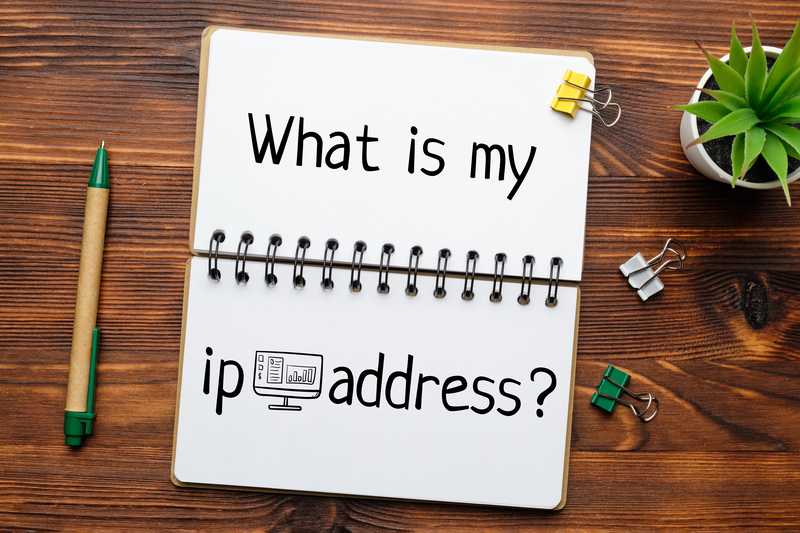
Kā ziņoja lietotāji, kuri jau ir pārvarējuši mirgojošās zaļās nāves gaismas problēmu, mainot IP adrese varētu arī palīdzēt atgūt maršrutētāju.
Tā kā IP adreses maiņa liks ierīcei pārtaisīt savienojumu, būtu jānodrošina visa nepieciešamā diagnostika un protokoli, kas var būt jums noderīgi.
Tomēr pievērsiet uzmanību automātiskai IP adreses maiņai, jo nevēlaties, lai savienojuma process tiktu veikts no jauna. Daži ļaunprātīgas programmatūras veidi var izraisīt tīkla adaptera maiņu, tāpēc pārliecinieties, ka IP adrese vienmēr ir tāda, kas sākas ar 192 .
Lai pārbaudītu IP adresi, noklikšķiniet uz start un pēc tam laukā "Run" ierakstiet "cmd". Kad atvērsies melns uzvednes logs, ierakstiet ipconfig/all ' un pārbaudiet parametrus sarakstā. Varat arī doties uz tīkla adaptera iestatījumiem, izmantojot ierīču pārvaldnieku, kas atrodams iestatījumos.
- Izmēģiniet izmantot seriālo kabeli sistēmas palaišanai

Vēl viens efektīvs veids, kā palīdzēt ierīcei atgriezties iepriekšējā stāvoklī, ir tās palaišana, izmantojot sērijas kabelis . Visiem Netgear maršrutētājiem un modemiem ir pievienots sērijas kabelis, kas reti tiek izmantots, īpaši maršrutētāju gadījumā.
Savienot maršrutētāju un datoru, izmantojot sērijas kabeli, un ļaujiet tam veikt korekcijas, izmantojot operētājsistēmas funkciju plug and play.
Kad procedūra ir sekmīgi pabeigta, maršrutētājs atkal sāks darboties, un jūs varēsiet veikt programmaparatūras atjauninājums pareizais veids.
- Sazinieties ar klientu atbalsta dienestu

Ja mēģināt veikt visus sarakstā norādītos labojumus un joprojām rodas mirgojošas zaļas nāves gaismas problēma, pārliecinieties, ka. sazinieties ar Netgear klientu atbalsta nodaļu .
Viņu augsti kvalificēti speciālisti ar prieku palīdzēs jums atbrīvoties no šīs briesmīgās problēmas vai, ja tas nav iespējams attālināti, apmeklēs jūs un risinās problēmu. Turklāt viņi var. pārbaudiet meklēt citas problēmas, kas varētu rasties jūsu interneta sistēmā, un novērst arī tās.
Skatīt arī: Vai dinamiskais QoS ir labs vai slikts? (Atbildēts)Nobeigumā vēlos piebilst, ka, ja jums rastos citi vienkārši veidi, kā tikt galā ar mirgojošu zaļo nāves signālu, izmantojot Netgear maršrutētāju, noteikti dariet mums zināmu.
Atstājiet ziņu komentāru sadaļā un palīdziet kopienai atbrīvoties no šīs problēmas un izbaudīt izcilas kvalitātes interneta savienojumu, ko spēj nodrošināt tikai Netgear maršrutētāji.



